如何在Word文档中通过比较文本格式调整格式布局?
步骤1:打开需要比较文本格式的文档,按下快捷键Shift+F1,在Word界面右侧即会弹出“显示格式”窗口。在“显示格式”窗口的“选项”栏中单击以勾选“区分样式源”和“显示所有格式标记”复选框,如图1所示。
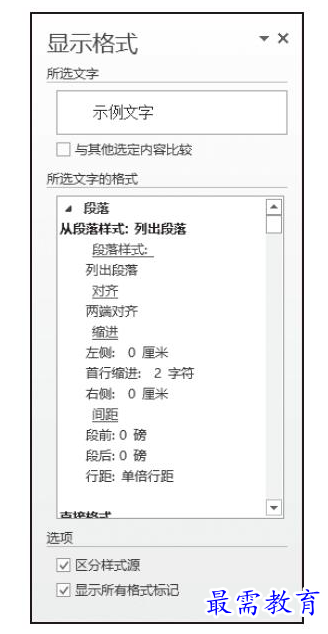
图1 “显示格式”窗口
步骤2:利用鼠标选中需要比较的文本,所选中的文本将在“显示格式”窗口的“所选文字”方框中显示出来,并在“所选文字的格式”方框中显示出所选文字的格式,如图2所示。
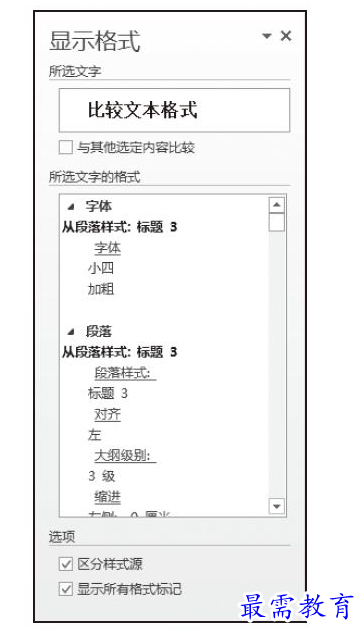
图2 显示所选文字的格式
步骤3:单击以勾选“所选文字”下方“与其他选定内容比较”复选框。并利用鼠标选中所需比较的第2个文本,文本将显示在“所选文字”文本框中,两者的格式差异将在“格式差异”列表框中显示出来,如图3所示。这样就可以方便用户对文档中的文本格式进行比较以便更改。
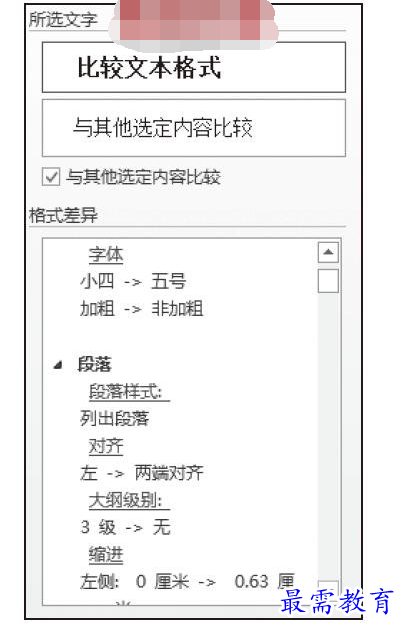

图3 “显示格式”窗口
继续查找其他问题的答案?
-
Word 2019如何转换为PowerPoint?(视频讲解)
2021-01-258次播放
-
PowerPoint 2019如何为切换效果添加声音?(视频讲解)
2021-01-232次播放
-
PowerPoint 2019如何设置切换效果的属性?(视频讲解)
2021-01-232次播放
-
PowerPoint 2019如何为幻灯片添加切换效果?(视频讲解)
2021-01-230次播放
-
2021-01-199次播放
-
2021-01-193次播放
-
2021-01-192次播放
-
2021-01-191次播放
-
2021-01-1912次播放
-
2021-01-196次播放
 办公软件操作精英——周黎明
办公软件操作精英——周黎明
 湘公网安备:43011102000856号
湘公网安备:43011102000856号 

点击加载更多评论>>